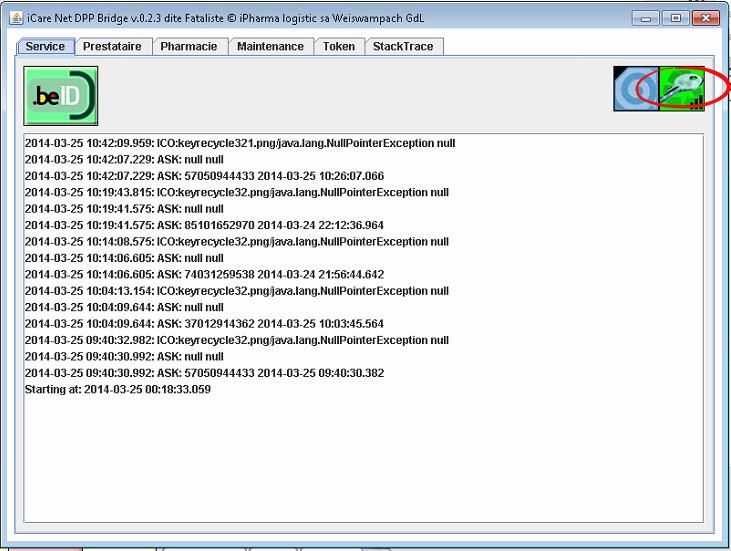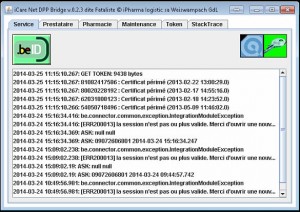Nous avons modifié la manière de représenter l’état d’assurabilité de vos patients :
 Bien entendu, rien n’a changé au niveau de l’inami ou de mycarenet. Ce sont juste les représentations des assurabilités qui ont été revues par ipharma pour plus de clareté.
Bien entendu, rien n’a changé au niveau de l’inami ou de mycarenet. Ce sont juste les représentations des assurabilités qui ont été revues par ipharma pour plus de clareté.
Avant, énormément de pharmaciens ne faisaient pas la différence entre une lecture mycarenet du jour (vert foncé et date du jour) et une lecture de 1 à 30 jours (vert clair et date passée). En augmentant visuellement la différence entre les anciens “verts” nous espérons ainsi vous sensibiliser à l’importance d’une lecture extemporanée; non pas qu’une assurabilité du type “B : la montre”(cfr schéma ci-dessus) soit moins valable qu’une de type “C” (elles sont rigoureusement équivalentes pour l’inami). Néanmoins, l’absence d’une lecture du jour vous indique que votre mycarenet n’est pas fonctionnel. Dès lors, il est plus judicieux de faire le nécessaire quand on le remarque que lorsqu’on est confronté à un nouveau patient pressé…
Pourquoi Mycarenet ne fonctionne pas ?
- icarenet est-il bien démarré? (ne dites pas “oui, je l’ai démarré ce matin” mais regardez si un comique ne l’aurait pas fermé par mégarde…)
- icarenet est-il bien connecté au réseau mycarenet ? (clef sur fond vert si oui)
Si vous répondez “oui” à ces deux questions, quittez icarenet et ipharma. Les deux applications doivent être fermées en même temps. Non pas qu’il faille appuyer simultanément sur leur croix rouge respective, mais qu’à l’instant “T”, elles soient fermées toutes les deux.
Ensuite, redémarrez ipharma, comptez jusqu’à 7 et relancez icarenet à son tour.
Dans 99,9% des cas, votre problème est réglé.
Voici d’autres illustrations possibles :